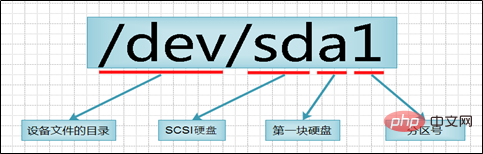Linux哪個是主分割區
- 藏色散人原創
- 2023-03-09 09:43:522671瀏覽
Linux中編號為「hda1-4」是主分割區;主分割區的作用主要是用來啟動作業系統的,它主要放的是作業系統的啟動或引導程序,「/boot」分割區最好放在主分區。

本教學操作環境:linux5.9.8系統、Dell G3電腦。
Linux哪個是主分割區?
linux 系統磁碟管理(主分割區和邏輯分割區)
摘要:linux系統磁碟管理主分割區和邏輯分割區
1、linux系統分割區應了解的常識
- 硬碟分割區實質上是對硬碟的一種格式化,然後才能使用硬碟保存各種資訊,在建立分割區時,就已經設定好了硬碟的各項實體參數,指定了硬碟主開機記錄(即Master Boot Record,一般簡稱為MBR)和引導記錄備份的存放位置.
- MBR概述:全稱為Master Boot Record,即硬碟的主引導記錄;是位於磁碟最前邊的一段引導(Loader)代碼。它負責磁碟作業系統(DOS)對磁碟進行讀寫時分區合法性的判別、分區引導資訊的定位,它由磁碟作業系統(DOS)在對硬碟進行初始化時產生的。
-主開機程式即主開機記錄(MBR)(佔446個位元組)
可在FDISK程式中找到,它用於硬碟啟動時將系統控制轉給使用者指定的並在分割表中登記了的某個作業系統。
-磁碟分割表項(DPT,Disk Partition Table)
由四個分割表項構成(每個16個位元組)。
負責說明磁碟上的分割區情況,其內容由磁碟媒體及使用者在使用FDISK定義分割區時決定。 (具體內容略)
-結束標誌(佔2個位元組)(魔數)
其值為AA55,儲存時低位在前,高位在後,即看上去是55AA(十六進制)。
- 分割區編號:主分割區1-4 ,邏輯分割區5…
- LINUX規定:邏輯分區必須建立在擴展分區之上,而不是建立在主分區上
- 分區作用:
①主分區:主要是用來啟動作業系統的,它主要放的是作業系統的啟動或引導程序,/boot分割區最好放在主分割區上;
②擴充分割區是不能使用的,它只是做為邏輯分割區的容器存在的,先創建一個擴展分區,在擴展分區之上創建邏輯分區;
③我們真正存放資料的是主分區和邏輯分區,大量數據都放在邏輯分區中。
注意:使用分割區工具fdisk對磁碟進行操作,分割區,格式化(重點)
注意:
主分區擴展分區最多只能有4個
擴展分區可以是0個,最多是1個
擴展分區不能直接使用,擴展分區必須先創建成邏輯分區才能使用
邏輯分區可以是0個1個多個
2、磁碟管理指令
##3、檢視磁碟指令fdisk : Linux分割表操作工具軟體
n: 新增新的分割區
p : 檢視分割區資訊
w: 儲存退出
q: 不儲存退出
d: 刪除分割區
t: 改變分割區類型
ls /dev/sd* #查看磁盘
其中:a-z 表示裝置的序號,如sda表示第一塊scsi硬碟,sdb就是第二塊…n 表示每塊磁碟上分割的磁碟分割編號

##4、建立主分割區示範:
工作環境中為English環境,方便大家閱讀在國語環境下示範
#第一步:添加磁盘创建主分区
╭─root@localhost.localdomain ~
╰─➤ ls /dev/sd* #查看磁盘
/dev/sda /dev/sda1 /dev/sda2 /dev/sdb /dev/sdc /dev/sdd /dev/sde
╭─root@localhost.localdomain ~
╰─➤ fdisk /dev/sdb #管理分区
欢迎使用 fdisk (util-linux 2.23.2)。
更改将停留在内存中,直到您决定将更改写入磁盘。
使用写入命令前请三思。
Device does not contain a recognized partition table
使用磁盘标识符 0x9fccbf7c 创建新的 DOS 磁盘标签。
命令(输入 m 获取帮助):n #新建分区
Partition type: #分区类型
p primary (0 primary, 0 extended, 4 free) #p--->主分区
e extended #e ---> 扩展分区
Select (default p): p #选择主分区
分区号 (1-4,默认 1):
起始 扇区 (2048-41943039,默认为 2048): #分区磁盘的起始位,默认值,回车就好!
将使用默认值 2048
Last 扇区, +扇区 or +size{K,M,G} (2048-41943039,默认为 41943039):+5G #磁盘大小选择,加号不能省略,回车即可
分区 1 已设置为 Linux 类型,大小设为 5 GiB
命令(输入 m 获取帮助):P #查询分区是否创建成功
磁盘 /dev/sdb:21.5 GB, 21474836480 字节,41943040 个扇区
Units = 扇区 of 1 * 512 = 512 bytes
扇区大小(逻辑/物理):512 字节 / 512 字节
I/O 大小(最小/最佳):512 字节 / 512 字节
磁盘标签类型:dos
磁盘标识符:0x9fccbf7c
设备 Boot Start End Blocks Id System
/dev/sdb1 2048 10487807 5242880 83 Linux #sdb1
命令(输入 m 获取帮助):w #保存退出
The partition table has been altered!
Calling ioctl() to re-read partition table.
正在同步磁盘。
#第二步:查看磁盘
╭─root@localhost.localdomain ~
╰─➤ ls /dev/sd*
/dev/sda /dev/sda1 /dev/sda2 /dev/sdb /dev/sdb1 /dev/sdc /dev/sdd /dev/sde
#第三步:格式化成xfs文件系统
╭─root@localhost.localdomain ~
╰─➤ mkfs.xfs /dev/sdb1
meta-data=/dev/sdb1 isize=512 agcount=4, agsize=327680 blks
= sectsz=512 attr=2, projid32bit=1
= crc=1 finobt=0, sparse=0
data = bsize=4096 blocks=1310720, imaxpct=25
= sunit=0 swidth=0 blks
naming =version 2 bsize=4096 ascii-ci=0 ftype=1
log =internal log bsize=4096 blocks=2560, version=2
= sectsz=512 sunit=0 blks, lazy-count=1
realtime =none extsz=4096 blocks=0, rtextents=0
#第四步:挂载至本地目录
╭─root@localhost.localdomain ~
╰─➤ mkdir /xfs_du #创建本地目录
╭─root@localhost.localdomain ~
╰─➤ mount /dev/sdb1 /xfs_du #使用mount挂载 mount 磁盘 目录
#第五步:查看挂载信息
╭─root@localhost.localdomain ~
╰─➤ df -h
文件系统 容量 已用 可用 已用% 挂载点
/dev/mapper/cl-root 17G 4.7G 13G 28% /
devtmpfs 473M 0 473M 0% /dev
tmpfs 489M 88K 489M 1% /dev/shm
tmpfs 489M 7.1M 482M 2% /run
tmpfs 489M 0 489M 0% /sys/fs/cgroup
/dev/sda1 1014M 173M 842M 18% /boot
tmpfs 98M 8.0K 98M 1% /run/user/0
/dev/sr0 4.1G 4.1G 0 100% /run/media/root/CentOS 7 x86_64
/dev/sdb1 5.0G 33M 5.0G 1% /xfs_du
#第六步:开机自动挂载
╭─root@localhost.localdomain ~
╰─➤ echo "/dev/sdb1/xfs_du xfs defaults 0 0" >> /etc/fstab
#开机自动挂载方法2:
echo “mount /dev/sdb1 /xfs_du” >> /etc/rc.local
chmod +x /etc/rc.d/rc.local #给个执行权限
# /etc/rc.local
是使用者自订开机启动程序的文件,把需要开机自动运行的程序写在这个脚本里
fdisk分割區示範–建立邏輯分割區
# 第一步:fdisk添加扩展分区
╭─root@du ~
╰─➤ fdisk /dev/sdb
Welcome to fdisk (util-linux 2.23.2).
Changes will remain in memory only, until you decide to write them.
Be careful before using the write command.
Command (m for help): n #添加新分区
Partition type:
p primary (1 primary, 0 extended, 3 free)
e extended
Select (default p): e #选择扩展分区
Partition number (2-4, default 2):
First sector (10487808-41943039, default 10487808):
Using default value 10487808
Last sector, +sectors or +size{K,M,G} (10487808-41943039, default 41943039): +5G #5G大小
Partition 2 of type Extended and of size 5 GiB is set
Command (m for help): P #查看分区
Disk /dev/sdb: 21.5 GB, 21474836480 bytes, 41943040 sectors
Units = sectors of 1 * 512 = 512 bytes
Sector size (logical/physical): 512 bytes / 512 bytes
I/O size (minimum/optimal): 512 bytes / 512 bytes
Disk label type: dos
Disk identifier: 0xe140b235
Device Boot Start End Blocks Id System
/dev/sdb1 2048 10487807 5242880 83 Linux
/dev/sdb2 10487808 20973567 5242880 5 Extended
Command (m for help): w #保存退出
The partition table has been altered!
Calling ioctl() to re-read partition table.
Syncing disks.
#第二步:创建逻辑分区
╭─root@du ~
╰─➤ fdisk /dev/sdb
Welcome to fdisk (util-linux 2.23.2).
Changes will remain in memory only, until you decide to write them.
Be careful before using the write command.
Command (m for help): n
Partition type:
p primary (1 primary, 1 extended, 2 free)
l logical (numbered from 5)
Select (default p): l #创建逻辑分区
Adding logical partition 5
First sector (10489856-20973567, default 10489856):
Using default value 10489856
Last sector, +sectors or +size{K,M,G} (10489856-20973567, default 20973567): +10G #逻辑分区大小不能超过扩展分区大小
Value out of range.
Last sector, +sectors or +size{K,M,G} (10489856-20973567, default 20973567): +2g
Unsupported suffix: ‘g’.
Supported: 10^N: KB (KiloByte), MB (MegaByte), GB (GigaByte)
2^N: K (KibiByte), M (MebiByte), G (GibiByte)
Last sector, +sectors or +size{K,M,G} (10489856-20973567, default 20973567): +2G
Partition 5 of type Linux and of size 2 GiB is set
Command (m for help): P
Disk /dev/sdb: 21.5 GB, 21474836480 bytes, 41943040 sectors
Units = sectors of 1 * 512 = 512 bytes
Sector size (logical/physical): 512 bytes / 512 bytes
I/O size (minimum/optimal): 512 bytes / 512 bytes
Disk label type: dos
Disk identifier: 0xe140b235
Device Boot Start End Blocks Id System
/dev/sdb1 2048 10487807 5242880 83 Linux
/dev/sdb2 10487808 20973567 5242880 5 Extended
/dev/sdb5 10489856 14684159 2097152 83 Linux
Command (m for help): W
The partition table has been altered!
Calling ioctl() to re-read partition table.
Syncing disks.
#第三步:创建文件系统
╭─root@du ~
╰─➤ ls /dev/sd*
/dev/sda /dev/sda1 /dev/sda2 /dev/sdb /dev/sdb1 /dev/sdb2 /dev/sdb5
╭─root@du ~
╰─➤ mkfs.xfs /dev/sdb5
meta-data=/dev/sdb5 isize=512 agcount=4, agsize=131072 blks
= sectsz=512 attr=2, projid32bit=1
= crc=1 finobt=0, sparse=0
data = bsize=4096 blocks=524288, imaxpct=25
= sunit=0 swidth=0 blks
naming =version 2 bsize=4096 ascii-ci=0 ftype=1
log =internal log bsize=4096 blocks=2560, version=2
= sectsz=512 sunit=0 blks, lazy-count=1
realtime =none extsz=4096 blocks=0, rtextents=0
#第四步:开机自动挂载
╭─root@du ~
╰─➤ echo “mount /dev/sdb5 /xfs_du” >> /etc/rc.local
#本機目錄建立交換分割
第一步:創建目錄
mkdir /swap
第二步:建立空白檔案
dd if=/dev/zero of=/swap/swap bs=2M count=2014
第三步:格式化為swap格式
mkswap /swap/swap
第四步:寫入檔案/etc/fstab 開機自動掛載
echo "/swap/swap swap swap defaults 0 0" >> /etc/fstab
第五步:修改權限,掛載
chmod 0600 /swap/swap mount -a
第六步:開啟swap
swapon -a
[root@node1 ~]# free -h total used free shared buff/cache available Mem: 976M 321M 60M 9.5M 594M 466M Swap: 5.9G 221M 5.7G
最後:關閉swap
swapoff -a
相關推薦:《Linux影片教學》
以上是Linux哪個是主分割區的詳細內容。更多資訊請關注PHP中文網其他相關文章!
陳述:
本文內容由網友自願投稿,版權歸原作者所有。本站不承擔相應的法律責任。如發現涉嫌抄襲或侵權的內容,請聯絡admin@php.cn
上一篇:linux中如何刪除資料夾下一篇:linux中如何刪除資料夾